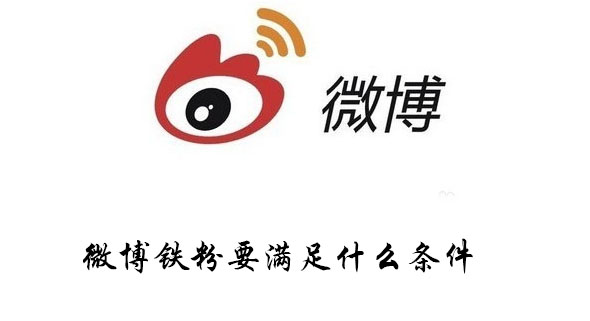1. STEAM账号的创建
STEAM的登录教程
如果你还没有STEAM账号,首先需要前往STEAM官网进行注册。打开浏览器,输入www.steamcommunity.com,点击右上角的“登录”按钮,然后选择“创建新账号”选项。
2. 填写注册信息
在注册页面中,你需要填写一些基本信息,包括用户名、密码、电子邮箱地址等。请确保填写的信息准确有效,并牢记你设置的用户名和密码。
STEAM的登录教程(STEAM登录的步骤和方法)
3. 完成验证
注册信息填写完毕后,你需要进行验证。根据STEAM官方的要求,你可能需要提供有效的手机号码,用于手机验证和账号安全。根据提示进行操作,完成账号的验证。
4. 下载并安装STEAM客户端
注册完成后,你需要下载并安装STEAM客户端,它是你登录STEAM账号并享受游戏的工具。打开浏览器,输入www.steampowered.com,点击页面中的“安装Steam”按钮,根据操作系统的要求进行下载和安装。
5. 打开STEAM客户端
安装完成后,在你的电脑桌面或开始菜单中会出现STEAM的图标,双击图标打开客户端。
6. 输入账号信息
在客户端的界面中,你需要输入你在第一步创建的STEAM账号的用户名和密码。确保输入的信息准确无误,然后点击“登录”按钮。
7. 成功登录
如果你输入的账号信息正确,你将成功登录STEAM客户端。此时,你可以浏览游戏商店、查看好友列表、购买游戏等各项操作。
8. 设置登陆保护
STEAM的登录教程,为了保障你的账号安全,建议你开启STEAM的双重身份认证功能。在客户端中点击右上角的用户名,选择“帐户详细资料”选项,然后在弹出的窗口中选择“帐户安全”标签,在“帐户安全”中启用双重身份认证。